Photoshop鼠绘教程:哭泣男孩
发布时间:2017-01-09 来源:查字典编辑
摘要:先看效果图:1.用钢笔勾出整体轮廓2.用线条大概画出轮廓来3.刻画脸部4.细化5.继续细化,增加细节6.耳朵细化再细化,这个时候面部基本完成...
先看效果图:

1. 用钢笔勾出整体轮廓
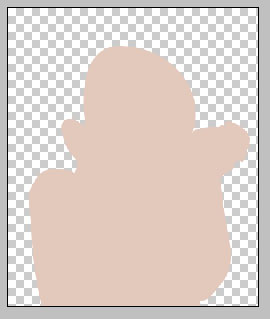
2. 用线条大概画出轮廓来
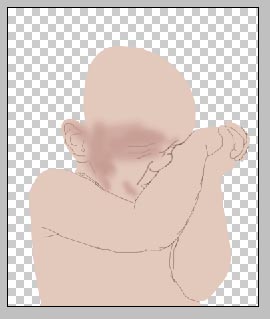
3. 刻画脸部
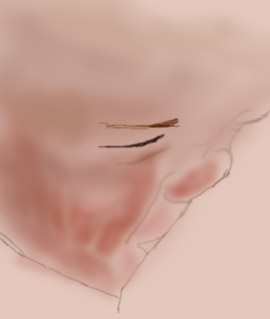
4. 细化
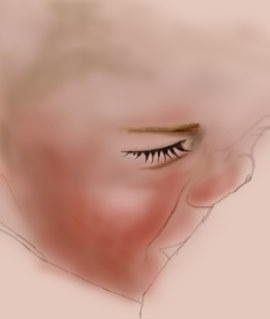
5. 继续细化,增加细节

6. 耳朵细化再细化,这个时候面部基本完成

7. 刷头发

8. 手指的刻画

9. 接下来增加身体明暗调

10. 皮肤太光滑,不够真实,需要细化
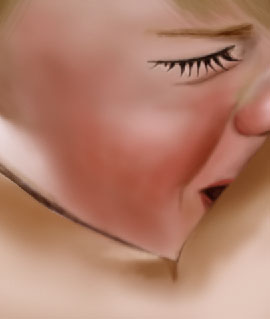
11. 细化

12. 细化

13. 整体图

加个背景,完成




